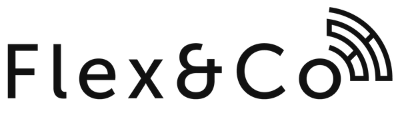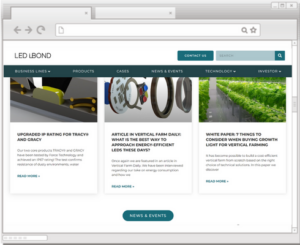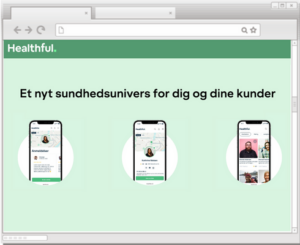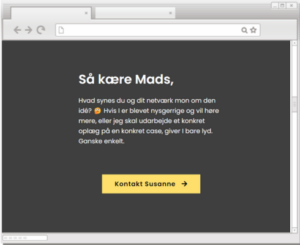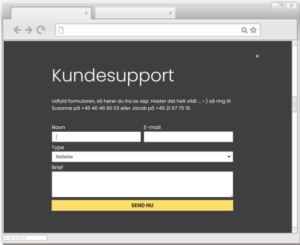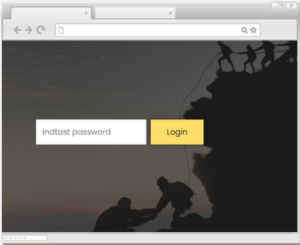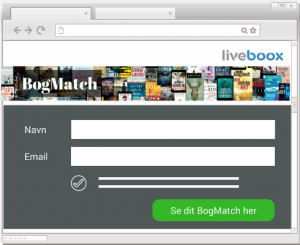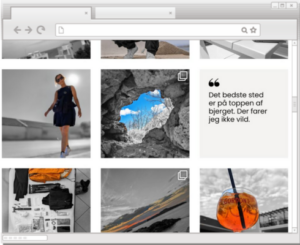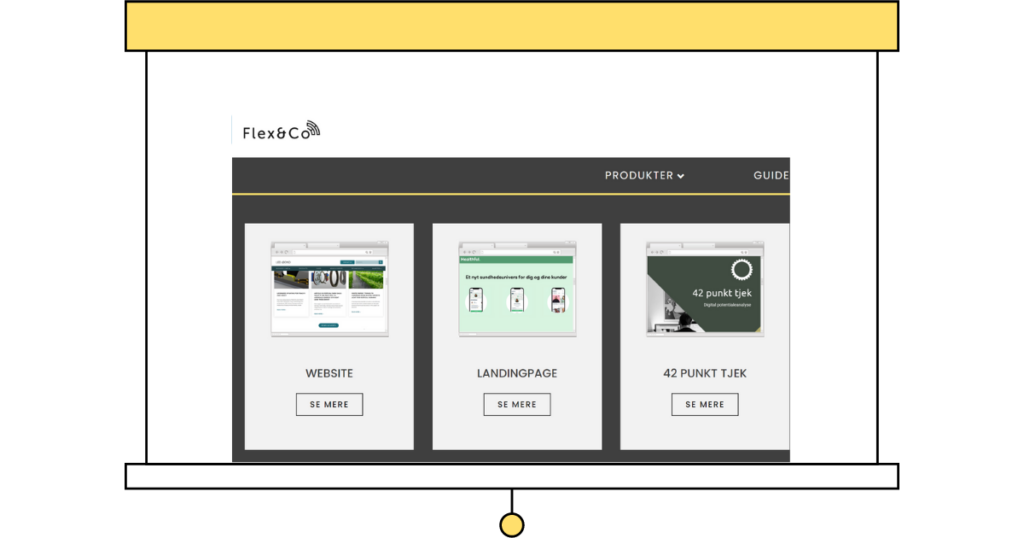Med en Mega Menu kan du give dine besøgende et godt og hurtigt overblik over dit indhold – eller dele heraf. Brug den f.eks. til at vise dine forskellige produktkategorier.
Brug denne guide til at oprette en Mega Menu. Hvis det driller eller virker uoverskueligt, hjælper jeg dig gerne. Det koster ikke noget – bare bed om hjælp og send lidt go’ karma min vej …:-) Kontakt mig
En Mega Menu kan være vertikal eller horisontal, og den kan kombineres med en almindelig menu. Det har jeg f.eks. gjort her på flexogco.dk.
Vær i øvrigt opmærksom på, at Mega Menuen kun er relevant på desktop – dvs. at du skal bygge en anden menu dedikeret visningen på mobil.
Der findes en række værktøjer, som du kan bruge til at bygge din Mega menu, og en del af dem kræver et betalingsplugin. Mit favoritværktøj er dette: The Plus Addons
The Plus Addons indeholder et væld af smarte features og widgets til dit WordPress / Elementor website, herunder altså en mega menu widget. Denne er en del af deres PRO pakke, som du skal købe licens til. Du kan se deres priser og købe licens her: The Plus Addons Priser
Sådan installerer du The Plus Addons PRO
- Log ind på dit website
- Vælg Plugins i menuen til venstre
- Klik på Tilføj Nyt
- Søg i søgefeltet på: The Plus Addons for Elementor
- Klik på Installer og herefter Aktiver
The Plus Addons er nu installeret, og du er klar til at installere PRO:
- Log ind på dit Dashboard hos The Plus Addons
- Klik på fanen Download og download nyeste version af plugin
- Gå tilbage til dit WP Dashboard, klik på Plugins + Tilføj Nyt
- Klik på Browse, vælg plugin og klik på Installer nu
- Aktiver plugin
- Gå til Plus Addons Dashboard og kopier din licensnøgle
- Gå tilbage til dit WP Dashboard og vælg ThePlus Settings i menuen
- Klik på fanen Activate, indsæt din licensnøgle og klik på Aktiver
The Plus Addons er nu installeret og klar til brug. Næste step er at bygge din Mega Menu.
Sådan bygger du din Mega Menu
- Log ind på dit website
- Vælg PlusSettings i menuen og gå til Widgets
- Søg på TP Navigation og aktiver denne, hvis den ikke allerede er det
- Klik på Plus Mega Menu i menuen til venstre
- Klik på Add New
- Giv din menu en passende titel og klik så på Rediger med Elementor
- Design din menu på præcis samme måde, som når du bygger en ny side
- Under Advanced > Responsive slår du Mobil og eventuelt også Tablet fra
- Når du er tilfreds med udseendet, klikker du på Opdater
Din Mega menu er nu klar til at blive vist.
Sådan tilføjer du din Mega Menu
- I menuen vælger du Udseende > Menuer
- Mega Menu indgår nu i dine valgmuligheder (vises det ikke, så gå op øverst på siden og slå det til)
- Design din menu som normalt med alle øvrige menupunkter
- Dér, hvor Mega Menuen skal vises, opretter du et Custom Link
- Under dette custom link indlægger du Mega menuen som en submenu
Din menu inkl. Mega Menu er nu oprettet og kan indlægges i din header, som du indlægger enhver anden menu. Se: Hvordan opretter jeg en menu?